先日、Wordpress を5.5に更新してから一部不具合が見つかったので忘備録を兼ねて記載して置きます。
WordPressに興味の無い方は下記のキャッチアップ画像まで読み飛ばして頂いたらと思います。
不具合は プラグイン Counterize からアクセス状況を日毎のレポートとしてメールで発信してるのですが、このメールのタイトル文が文字化けを起こすと言う不具合です。 WordPress 5.5 に更新する前日までのレポートは問題無かったので WordPress 5.5 に更新後に出た問題と思われます。
Counterize のレポートは Counterize プラグインから wp_mail() で送信されている事から2バイト文字処理の WP Multibyte Patch プラグインが怪しいのではと色々と検索してみると不具合点が見つかりました。
WordPress から wp_mail()関数で出されるメールの2バイト文字変換もこのプラグインでキャラクター変換処理を行っており、このプラグインの変換処理を正しく設定しないと発生する様です。
WP Multibyte Patch の設定ファイルは同プラグインの保存ディレクトリー配下に wpmp-config-sample-ja.php ファイルで記載されてます。ファイルを編集して WordPress のルートディレクトリー配下の wp-contet ディレクトリーに wpmp-config.php ファイルとして保存します。
下記に修正部分を記載しておきます。
|
/** /* 機能を個別に有効化、無効化できます。有効化するには true を、無効化するには false を |
上記の内容から下記の赤字の部分を修正して保存
|
/** /* 機能を個別に有効化、無効化できます。有効化するには true を、無効化するには false を |
構成ファイル( wpmp-config.php )を保存した時から有効になります。
キャッチアップ画像として先日撮影のお山のサンショウクイをもう少しUpさせて頂きます。
撮影データ:Nikon D6 AF-S Nikkor 600mm f/4E + TC-14EⅢ 露出Mode: Manual 1/3200秒 F8.0 ISO: Auto WB: 晴天 RAW

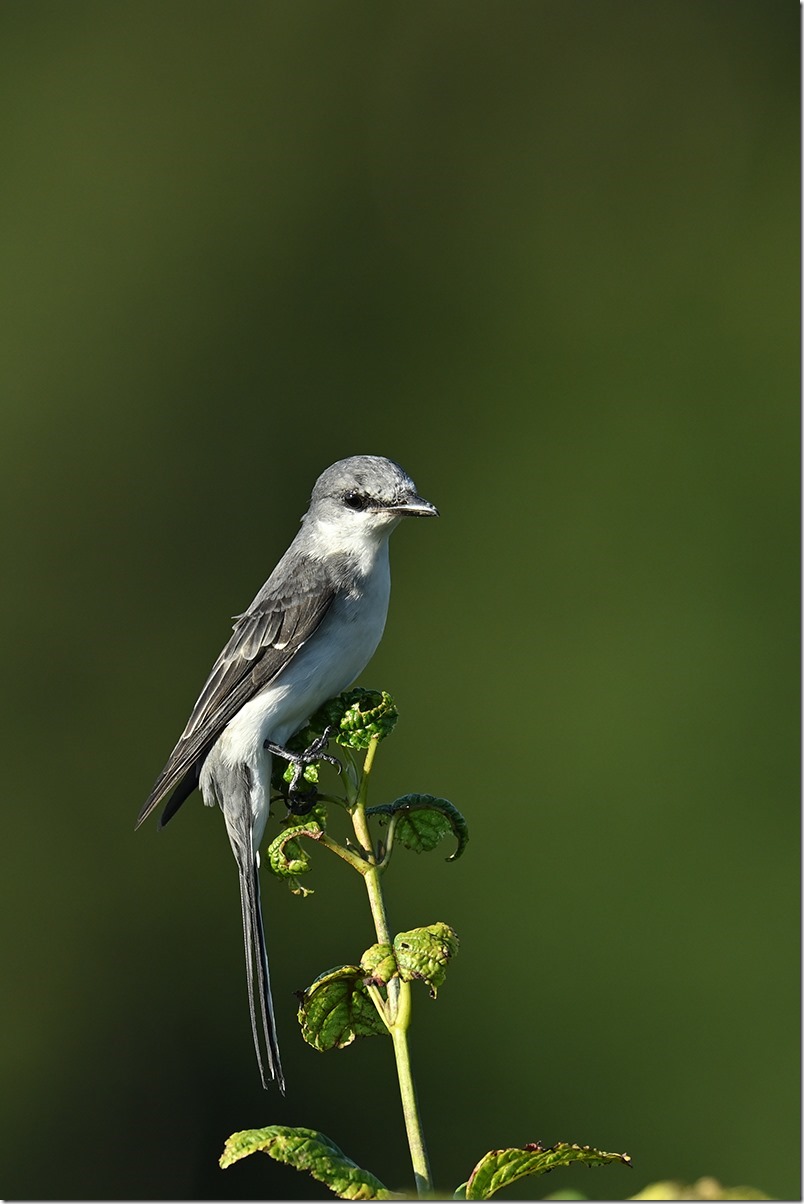
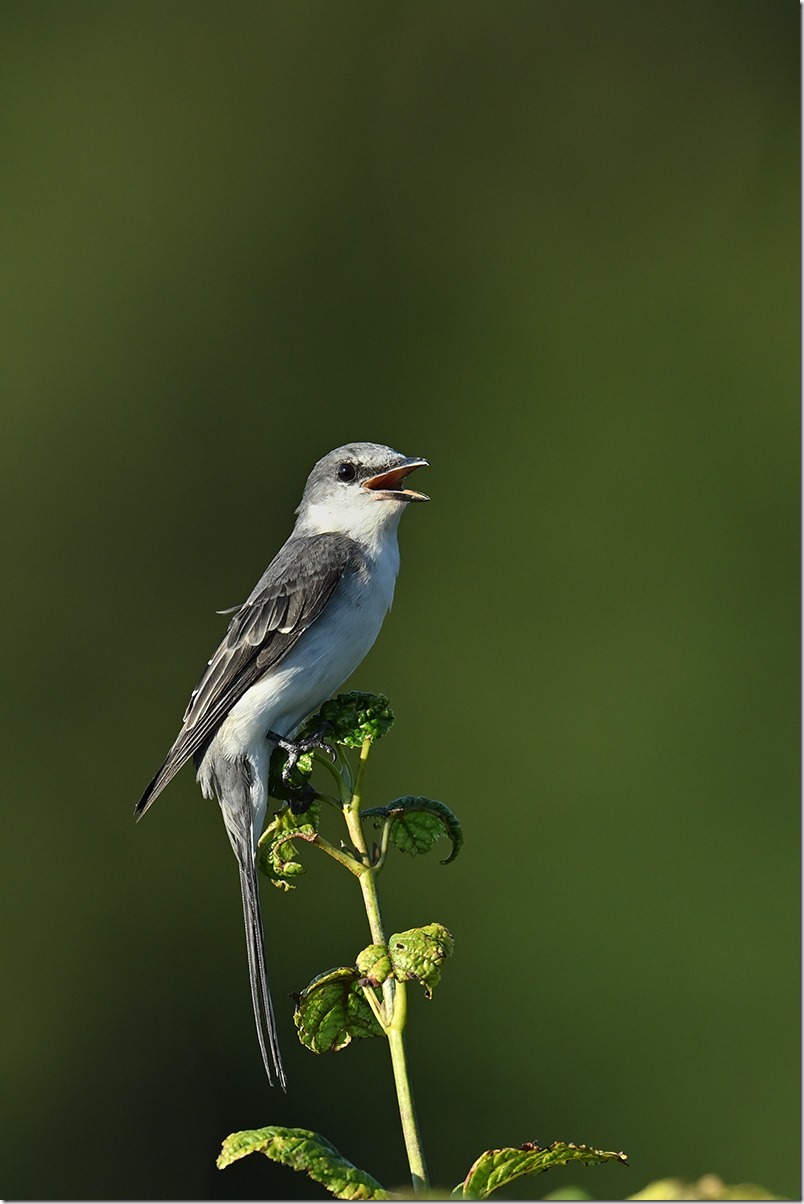






































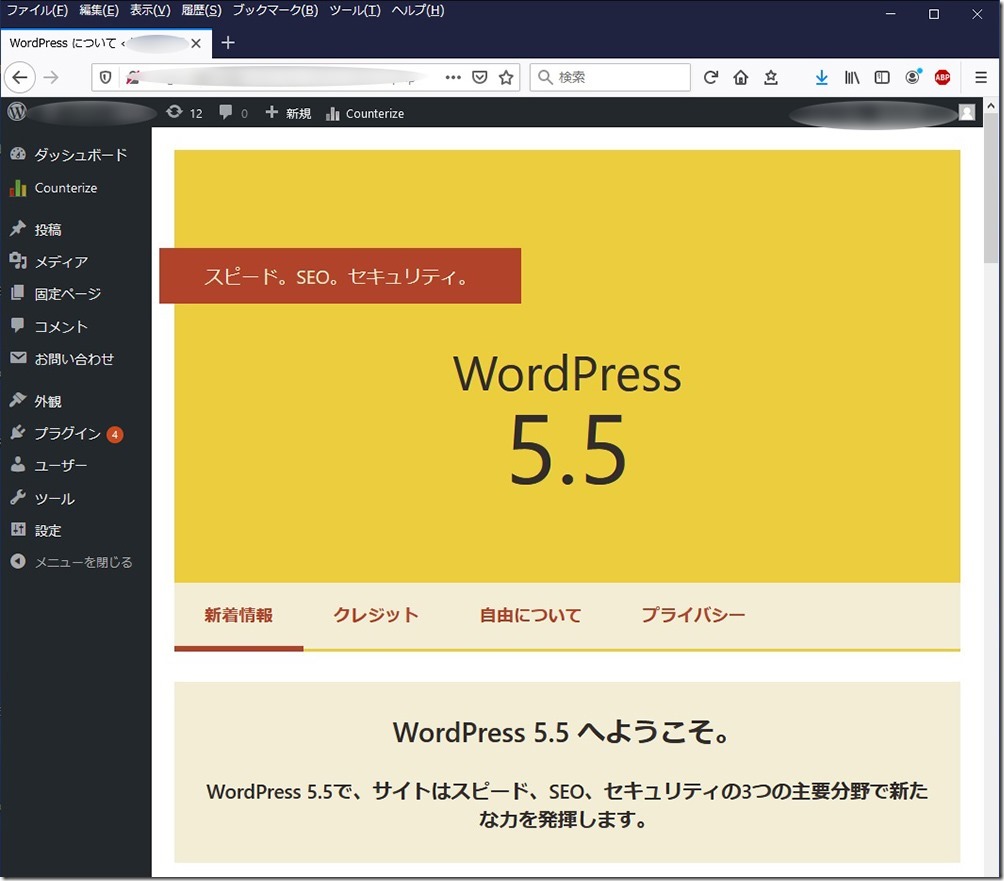
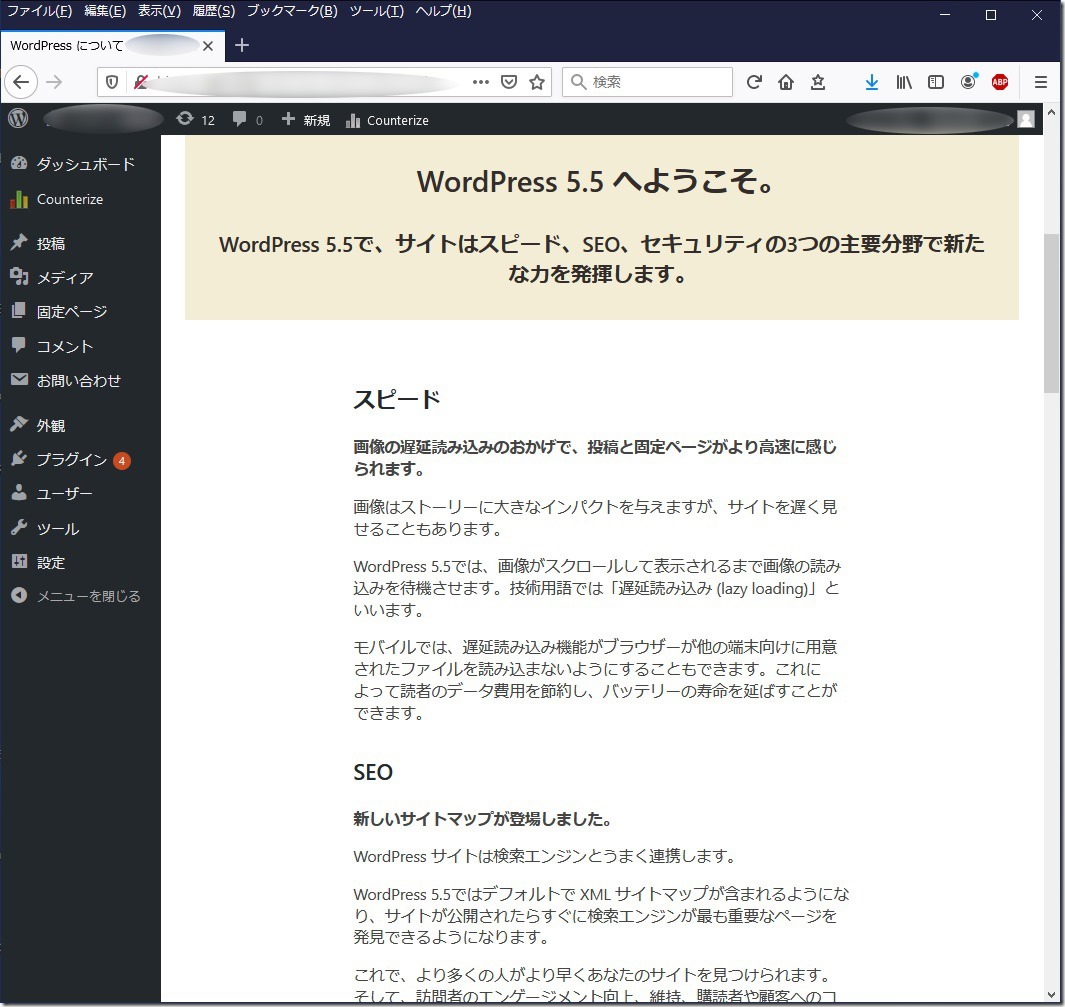
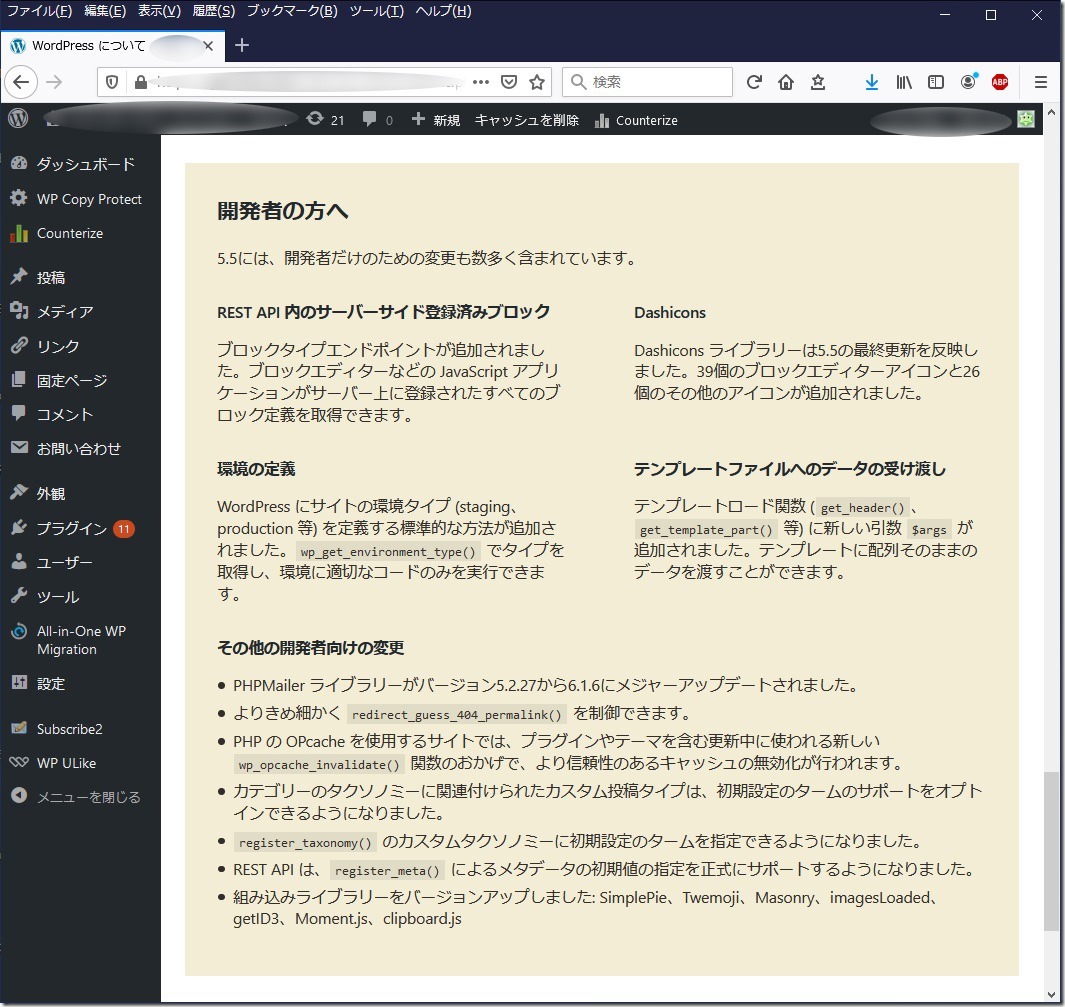























 https://marinescape.jp/
https://marinescape.jp/

最近のコメント